Αρχεία & Φάκελοι που μπορείτε να διαγράψετε με ασφάλεια στα Windows 11
Μια λίστα τοποθεσιών από τις οποίες μπορείτε να διαγράψετε αρχεία και φακέλους για να ελευθερώσετε χώρο στον σκληρό δίσκο στα Microsoft Windows 11.
Πολλοί χρήστες των Windows 11 έχουν βιώσει σοβαρή καθυστέρηση βίντεο σε όλες τις εφαρμογές και τις βιντεοπλατφόρμες. Η αναπαραγωγή βίντεο καθυστερεί μερικές φορές κατά 5-10 δευτερόλεπτα σε όλους τους αναπαραγωγείς πολυμέσων και τις πλατφόρμες ροής. Αυτό είναι ένα πολύ ενοχλητικό πρόβλημα, ειδικά όταν προσπαθείτε να παρακολουθήσετε την αγαπημένη σας σειρά στο Netflix. Ας δούμε τι μπορείτε να κάνετε για να επιδιορθώσετε την καθυστέρηση βίντεο στα Windows 11.
Περιεχόμενα
Πώς να Διορθώσετε την Καθυστέρηση Αναπαραγωγής Βίντεο στα Windows 11
Εγκαταστήστε την Πιο Πρόσφατη Έκδοση Οδηγών Γραφικών
Βεβαιωθείτε ότι έχετε ενημερώσει τους οδηγούς γραφικών σας στην πιο πρόσφατη έκδοση. Χρησιμοποιήστε τη Διαχείριση Συσκευών για να ενημερώσετε αυτόματα τους οδηγούς σας ή κατεβάστε τους χειροκίνητα από τον ιστότοπο του κατασκευαστή GPU σας.
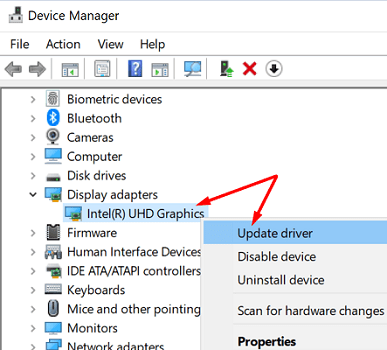
Εάν συμβαίνει αυτό, κάντε δεξί κλικ ξανά στον οδηγό γραφικών σας και επιλέξτε Απεγκατάσταση συσκευής. Επανεκκινήστε τον υπολογιστή σας για να επανεγκαταστήσετε τον οδηγό GPU. Στη συνέχεια, επισκεφθείτε τον ιστότοπο του κατασκευαστή GPU σας και ελέγξτε χειροκίνητα για ενημερώσεις για να βεβαιωθείτε ότι ο υπολογιστής σας εκτελεί την πιο πρόσφατη έκδοση του οδηγού γραφικών.
Μιλώντας για ενημερώσεις, φροντίστε να ενημερώσετε και τον αναπαραγωγέα μέσων και το πρόγραμμα περιήγησής σας στην πιο πρόσφατη έκδοση.
Απενεργοποιήστε την Επιτάχυνση Υλικού
Δοκιμάστε να απενεργοποιήσετε την επιτάχυνση υλικού εάν βιώνετε καθυστέρηση βίντεο στο Netflix ή στο Youtube. Ανοίξτε μια νέα καρτέλα προγράμματος περιήγησης, πηγαίνετε στις Ρυθμίσεις και πληκτρολογήστε “επιτάχυνση υλικού” στο πεδίο Αναζήτησης. Απενεργοποιήστε την επιτάχυνση υλικού, ανανεώστε το πρόγραμμα περιήγησής σας και ελέγξτε αν παρατηρήσετε οποιαδήποτε βελτίωση.
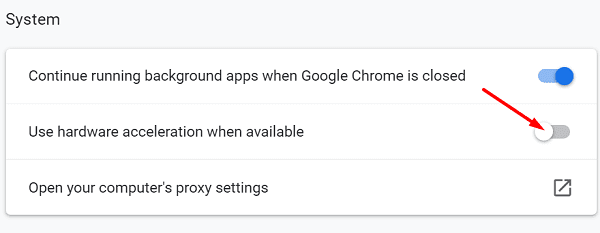
Κλείστε Προγράμματα Υποβάθρου
Οι υπολογιστές χαμηλών χαρακτηριστικών συχνά έχουν δυσκολία να εκτελούν πολλαπλά προγράμματα ταυτόχρονα, ειδικά όταν παρακολουθείτε περιεχόμενο πολυμέσων. Κλείστε όλα τα περιττά προγράμματα που εκτελούνται στο παρασκήνιο για να απελευθερώσετε περισσότερους πόρους του συστήματος για την αναπαραγωγή βίντεο. Μπορείτε να χρησιμοποιήσετε τον Διαχειριστή Εργασιών για να παρακολουθήσετε και να σταματήσετε αναγκαστικά προγράμματα υποβάθρου. Εναλλακτικά, μπορείτε επίσης να κάνετε καθαρή εκκίνηση του υπολογιστή σας.
Τα Windows 11 Δίνει Προτεραιότητα σε Διεργασίες Στην Πρώτη Γραμμή
Τα Windows 11 δίνουν μεγάλης προτεραιότητας στις εφαρμογές και διεργασίες πρώτης γραμμής σε σχέση με τις διεργασίες υποβάθρου για να εξοικονομήσουν πόρους, ως γρήγορη υπενθύμιση. Για παράδειγμα, το Edge βάζει αυτόματα τις ανενεργές καρτέλες σε κατάσταση αναστολής για να μειώσει τη χρήση μνήμης και CPU. Τα βίντεο μπορεί μερικές φορές να κολλούν όταν χρησιμοποιείτε τη λειτουργία Εικόνα σε Εικόνα στο Edge. Η εστίαση πηγαίνει στην περιοχή πρώτης γραμμής. Ωστόσο, όταν κάνετε κλικ στην επικάλυψη Εικόνας σε Εικόνα και επαναφέρετε το μικρό παράθυρο βίντεο στην προσοχή, η αναπαραγωγή βίντεο είναι ομαλή ξανά.
Όπως μπορείτε να δείτε, η νέα αρχιτεκτονική Windows 11 δίνει προτεραιότητα σε ενεργά παράθυρα και εφαρμογές σε σχέση με τις διεργασίες υποβάθρου. Αυτό μπορεί μερικές φορές να προκαλέσει πρόβλημα σε διεργασίες υποβάθρου όπως η αναπαραγωγή βίντεο. Εάν βιώνετε καθυστέρηση βίντεο όταν παίζετε διαδικτυακά παιχνίδια με ενεργοποιημένη τη λειτουργία Εικόνα σε Εικόνα, περιορίστε τις ρυθμίσεις FPS σας στα 60 και ελέγξτε εάν τα βίντεο εξακολουθούν να έχουν καθυστέρηση όταν δεν είναι σε εστίαση.
Συμπέρασμα
Για να διορθώσετε τα προβλήματα καθυστέρησης βίντεο στα Windows 11, ενημερώστε τους οδηγούς γραφικών σας στην πιο πρόσφατη έκδοση. Στη συνέχεια, πηγαίνετε στις ρυθμίσεις του προγράμματος περιήγησης και απενεργοποιήστε την επιτάχυνση υλικού. Κλείστε τα περιττά προγράμματα υποβάθρου για να απελευθερώσετε πόρους συστήματος. Εάν αυτό το πρόβλημα επηρεάζει τη λειτουργία Εικόνα σε Εικόνα όταν παίζετε παιχνίδια, περιορίστε τις ρυθμίσεις FPS σας.
Έχετε συχνά προβλήματα αναπαραγωγής βίντεο στα Windows 11; Ενημερώστε μας στα σχόλια παρακάτω.
Μια λίστα τοποθεσιών από τις οποίες μπορείτε να διαγράψετε αρχεία και φακέλους για να ελευθερώσετε χώρο στον σκληρό δίσκο στα Microsoft Windows 11.
Σας δείχνουμε πώς να λύσετε ένα πρόβλημα όπου οι επιλογές ηχείων σε Microsoft Windows 11 είναι γκρι και μη προσβάσιμες.
Ανακαλύψτε πώς να διορθώσετε τον κωδικό σφάλματος 0x80070070 στα Windows 11, ο οποίος εμφανίζεται συχνά κατά την εγκατάσταση μιας νέας ενημέρωσης των Windows.
Ανακαλύψτε πολλές διορθώσεις για το σφάλμα ενεργοποίησης των Windows 11 αν έχετε προβλήματα με το κλειδί ενεργοποίησης των Windows 11.
Πώς να ενεργοποιήσετε τα Microsoft Windows 11 ώστε να δείχνουν όλα τα κρυφά αρχεία κατά την εξερεύνηση δίσκων και φακέλων. Δοκιμάστε αυτές τις τρεις χρήσιμες μεθόδους.
Ανακαλύψτε αν είναι δυνατόν να ρυθμίσετε μια κατακόρυφη γραμμή εργασίας στα Windows 11 και πώς μπορείτε να προσαρμόσετε τη γραμμή εργασίας στη συσκευή σας Windows 11.
Θέλετε να απενεργοποιήσετε την επιβεβαίωση διαλόγου διαγραφής στα Windows 11; Διαβάστε αυτό το άρθρο που εξηγεί διάφορες μεθόδους.
Αντιμετωπίζετε προβλήματα φόρτωσης ιστοσελίδων ή ανησυχείτε για την ιδιωτικότητα των δεδομένων σας; Μάθετε πώς να αδειάσετε και να επαναφέρετε τη μνήμη cache DNS στα Windows 11 ή σε προηγούμενους υπολογιστές!
Θέλετε να αυτοματοποιήσετε όλες τις προσωπικές και επαγγελματικές σας εργασίες σε υπολογιστή Windows 11; Μάθετε πώς να δημιουργήσετε εργασίες στο Windows Task Scheduler.
Μάθετε πώς να αλλάξετε το χρώμα των υπερσυνδέσμων στο Word για Windows 11, macOS, iPad κ.λπ. Οι μέθοδοι είναι έγκυρες για Word 365, Word 2021 κ.λπ.
Ανακαλύψτε τι να κάνετε όταν τα Windows 11 συνεχώς κρασάρουν με μια λίστα από δοκιμασμένες και αποδεδειγμένες λύσεις που μπορεί να σας βοηθήσουν να επιλύσετε το πρόβλημα.
Πώς να ενεργοποιήσετε ή να απενεργοποιήσετε το Σύστημα Κρυπτογράφησης Αρχείων στα Microsoft Windows. Ανακαλύψτε τις διάφορες μεθόδους για τα Windows 11.
Λυθείτε το σφάλμα “Cannot Delete folder: The directory is not empty” στο Microsoft Windows 11 και άλλα λειτουργικά συστήματα ακολουθώντας αυτόν τον οδηγό.
Ανακαλύψτε πώς μπορείτε εύκολα και γρήγορα να ενεργοποιήσετε τη σκοτεινή λειτουργία για το Skype στον υπολογιστή σας με Windows 11 σε λιγότερο από ένα λεπτό.
Τι να κάνετε όταν ο χρόνος του υπολογιστή σας με Windows 11 δεν δείχνει σωστά την ώρα; Δοκιμάστε αυτές τις λύσεις.
Χρειάζεστε να τροποποιήσετε την απόδοση του PC Windows 11, 10, 8 και 7 ή να ελευθερώσετε RAM για παιχνίδια ή εφαρμογές εργασίας; Μάθετε εδώ πώς να ενεργοποιήσετε ή να απενεργοποιήσετε το Superfetch!
Μάθετε πώς να απενεργοποιήσετε και να ενεργοποιήσετε τους κωδικούς PIN στα Windows 11, βήμα προς βήμα, για να ελέγξετε πώς συνδέεστε και αποκτάτε πρόσβαση στη συσκευή σας.
Με τα Windows 11, μπορείτε να αποκτήσετε άμεση πρόσβαση στα προγράμματα ή τις εφαρμογές που χρειάζεστε χρησιμοποιώντας την δυνατότητα Καρφιτσώματος στην γραμμή εργασιών.
Μάθετε πώς να αναστρέψετε την ενημέρωση Windows 11 24H2 εάν αντιμετωπίζετε προβλήματα με αυτή την έκδοση του λειτουργικού συστήματος της Microsoft.
Πώς να ενεργοποιήσετε ή να απενεργοποιήσετε τη δυνατότητα προστασίας αρχείων των Microsoft Windows χρησιμοποιώντας την Επεξεργασία Μητρώου και άλλες μεθόδους για τα Windows 10 και 11.
Όταν ενεργοποιήσετε το ποσοστό μπαταρίας στο τηλέφωνό σας Android, γνωρίζετε πόση μπαταρία απομένει. Δείτε πώς να το ενεργοποιήσετε εύκολα.
Το WhatsApp Web δεν λειτουργεί; Μην ανησυχείτε. Ακολουθούν ορισμένες χρήσιμες συμβουλές που μπορείτε να δοκιμάσετε για να λειτουργήσει ξανά το WhatsApp.
Μάθετε πώς να επιταχύνετε τον χρόνο που περνάτε εργάζεστε σε αρχεία PowerPoint μαθαίνοντας αυτές τις σημαντικές συντομεύσεις πληκτρολογίου.
Αν δεν είστε βέβαιοι για τις εμφανίσεις, την εμβέλεια και τη συμμετοχή στο Facebook, συνεχίστε να διαβάζετε για να μάθετε. Δείτε αυτή την εύκολη εξήγηση.
Αν αναρωτιέστε τι είναι αυτή η λέξη-κλειδί υπολογισμός ομίχλης στον τομέα της υπολογιστικής νέφους, τότε βρίσκεστε στο σωστό μέρος. Διαβάστε για να μάθετε περισσότερα!
Επαναφέρετε τα εικονίδια της αρχικής οθόνης στο iPad σας και ξεκινήστε ξανά για να οργανώσετε τα εικονίδια σας με πιο εύκολο τρόπο. Ακολουθήστε τα εύκολα βήματα που αναφέρονται εδώ.
Γνωρίζοντας πώς να αλλάξετε τις ρυθμίσεις απορρήτου του Facebook σε τηλεφώνου ή tablet, θα διευκολύνει τη διαχείριση του λογαριασμού σας.
Αλλάξτε την προεπιλεγμένη μηχανή αναζήτησης στο Opera για Android και απολαύστε τις προτιμώμενες επιλογές σας. Ανακαλύψτε τον γρηγορότερο τρόπο. Αλλάξτε την προεπιλεγμένη μηχανή αναζήτησης που χρησιμοποιεί ο περιηγητής Opera για Android με αυτά τα εύκολα βήματα.
Δείτε ποιά βήματα να ακολουθήσετε για να απενεργοποιήσετε τον Google Assistant και να αποκτήσετε κάποια ηρεμία. Νιώστε λιγότερο παρακολουθούμενοι και απενεργοποιήστε τον Google Assistant.
Εάν θέλετε απλά να ζητήσετε από φίλους συστάσεις για μια συγκεκριμένη δραστηριότητα, μεταβείτε στο "Τι σκέφτεστε;" και πληκτρολογήστε την ερώτησή σας.

























